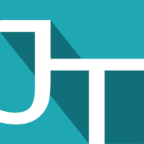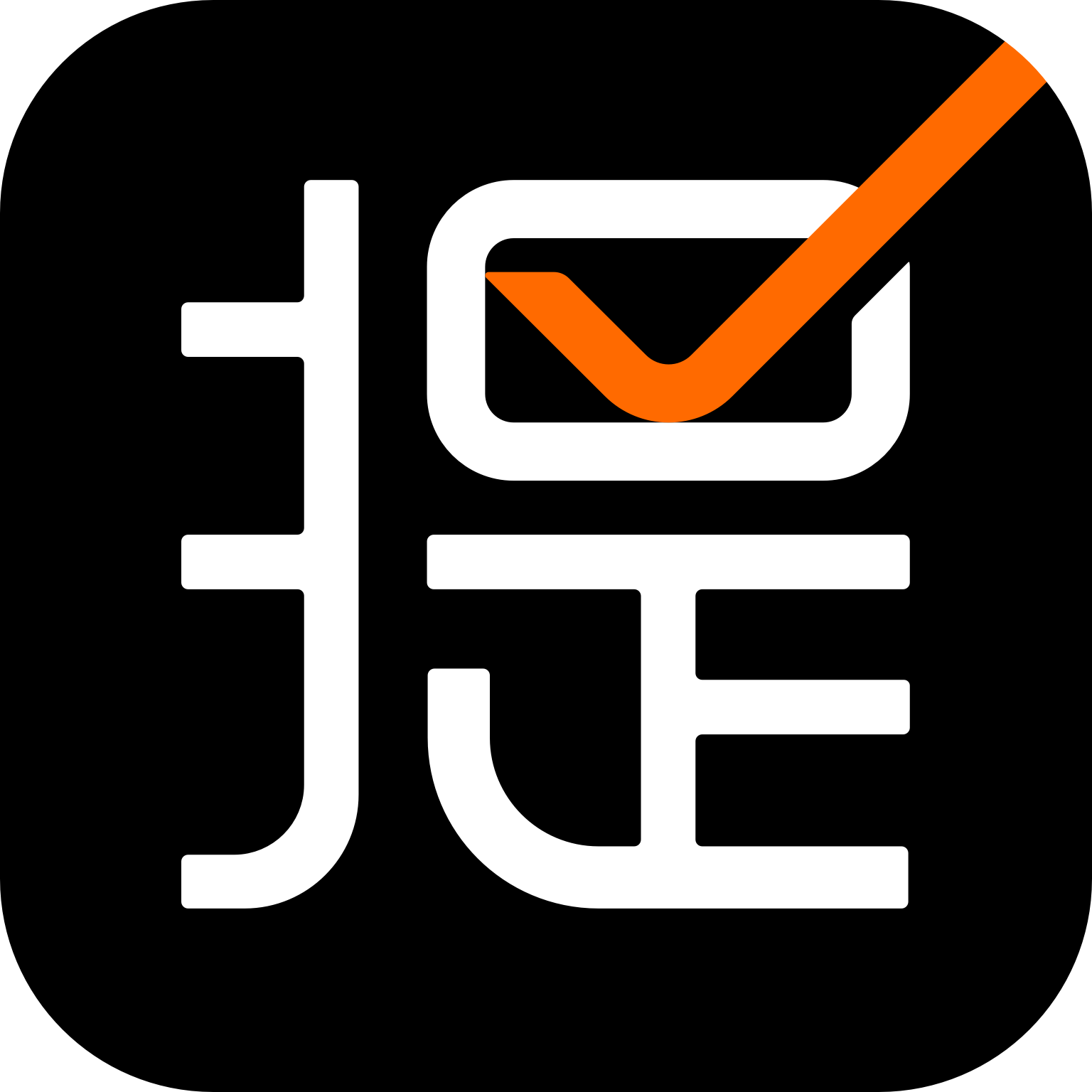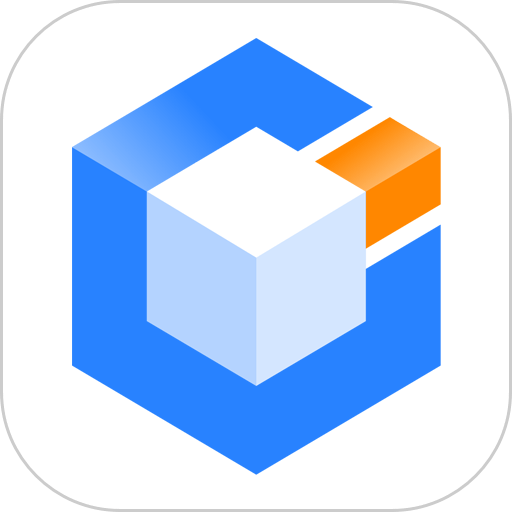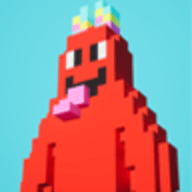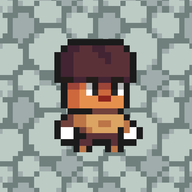如何使用PPT制作热气球
发布时间:2020-05-25 14:55:40来源:pi7手游网作者:匿名
PPT如何设计热气球呢?下面尣尐小编就分享的就是PPT设计热气球的操作教程,不知道怎么操作的小伙伴就和小编一起学习一下吧,下面就是具体的操作流程。
PPT相关推荐:
1、在插入选项卡中点击形状,选择其中的椭圆。
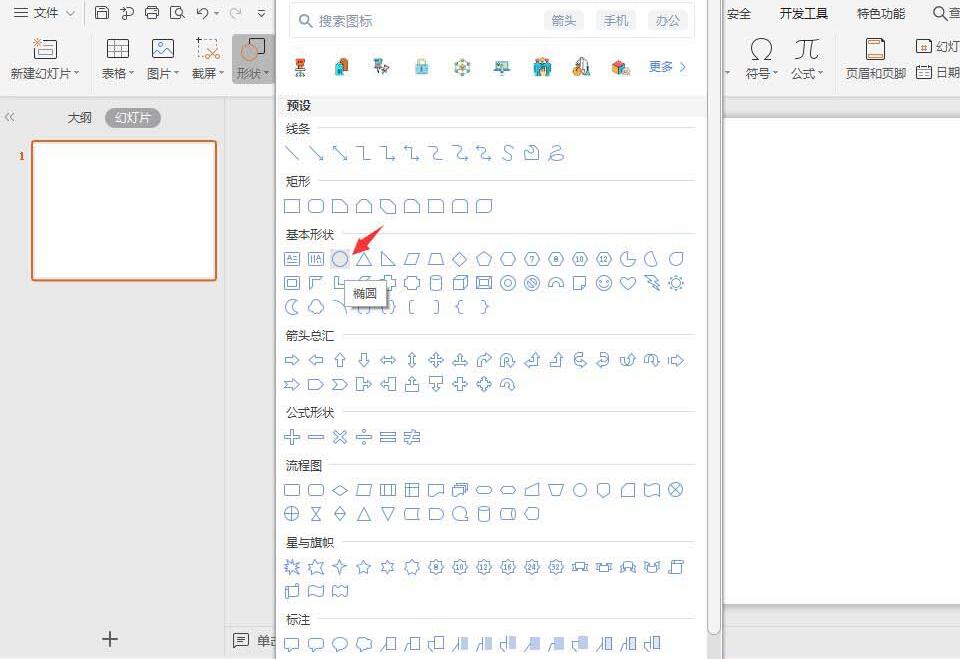
2、按住shift键,在页面上绘制出一个正圆形。
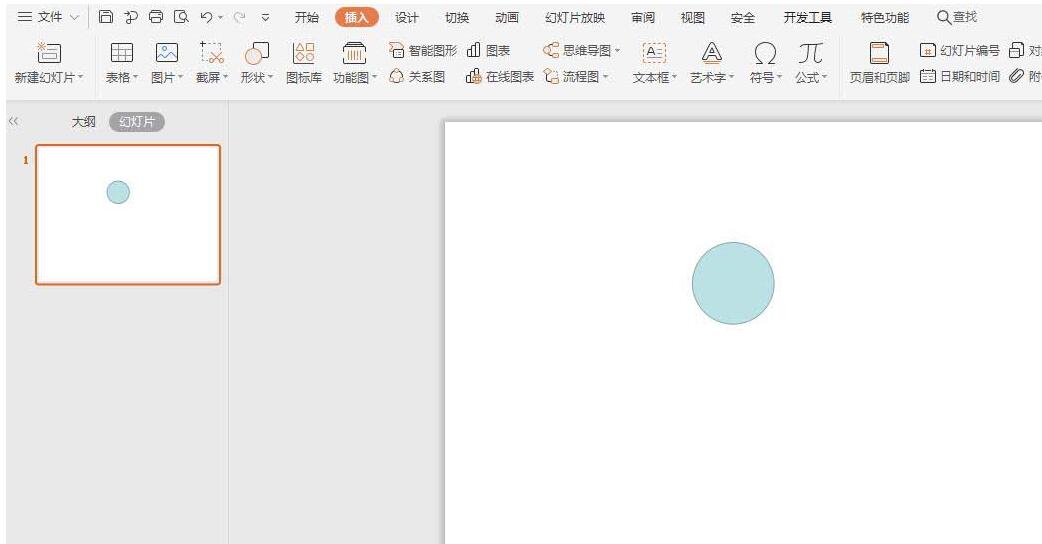
3、接着插入一个梯形,放置在圆形的下方,并且与圆形保持一定的距离。
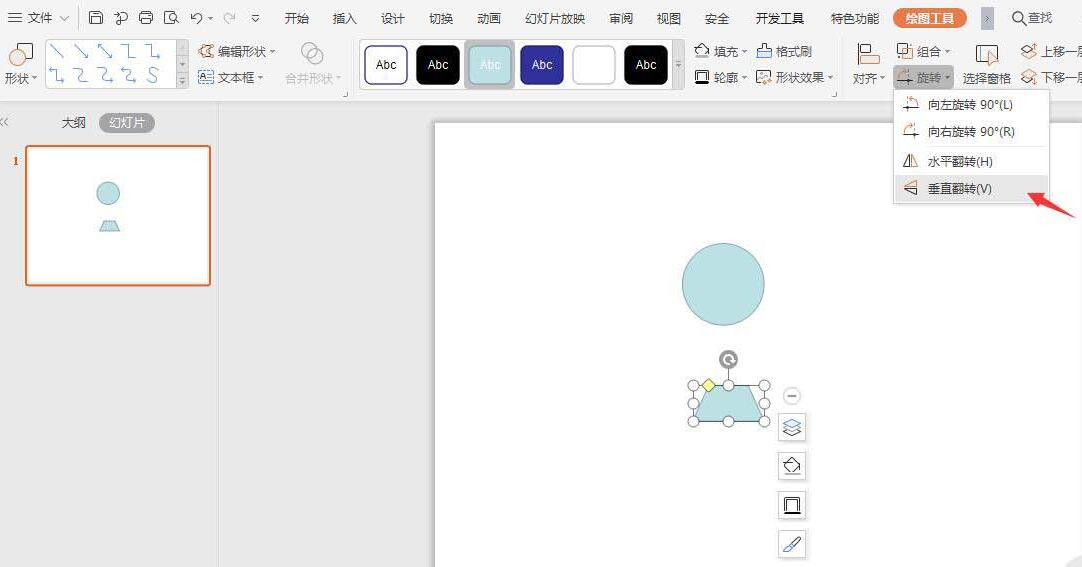
4、选中梯形,在绘图工具中点击旋转,选择其中的“垂直翻转”。
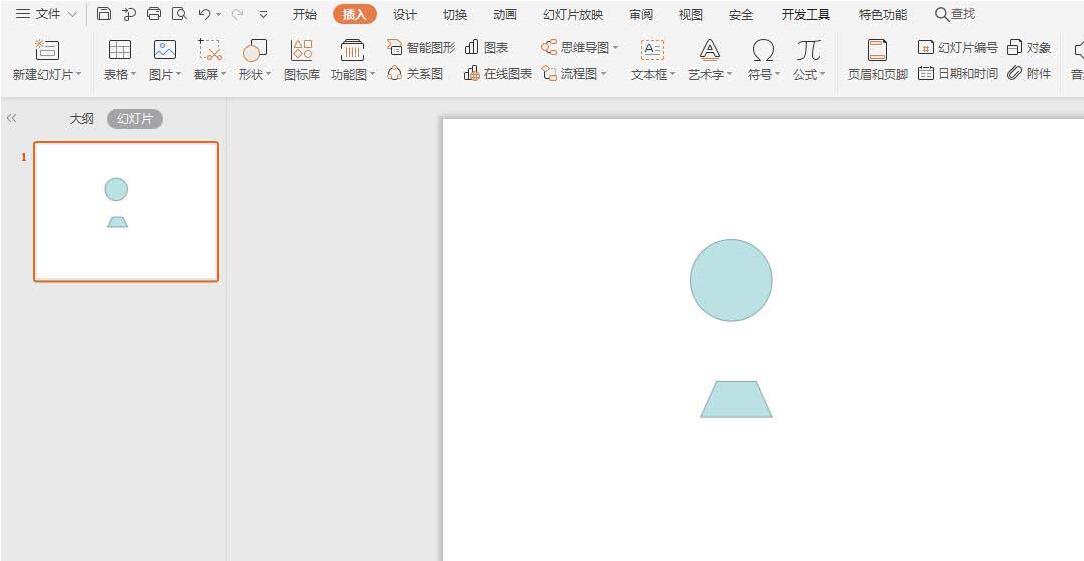
5、接着插入直线,用来连接圆形和梯形。
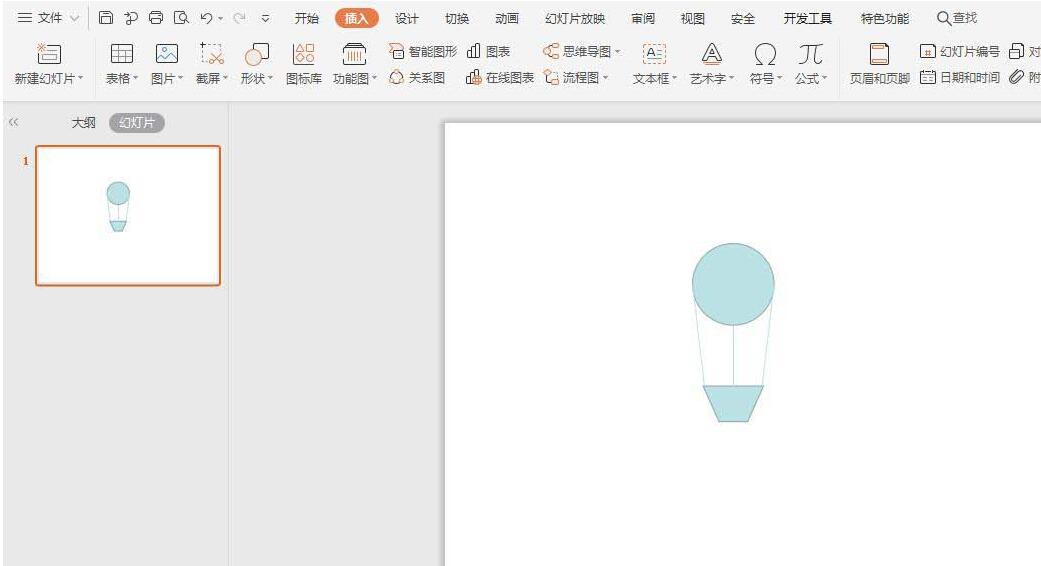
6、选中所有的直线,在绘图工具中点击轮廓,线条颜色设置为黑色,宽度设置为1.5磅。
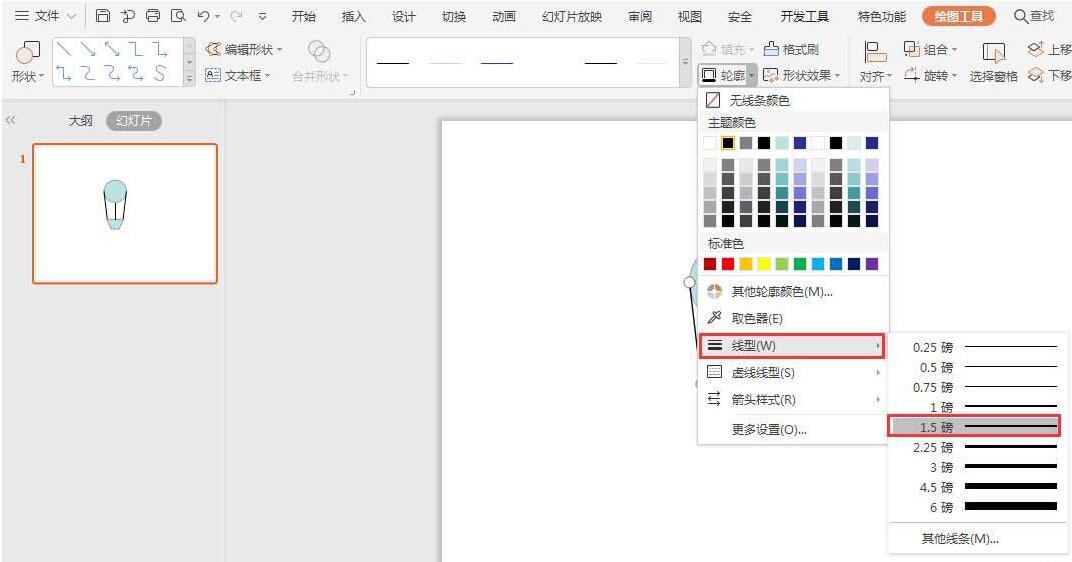
7、最后,填充上合适颜色,这样热气球图标就制作好了。
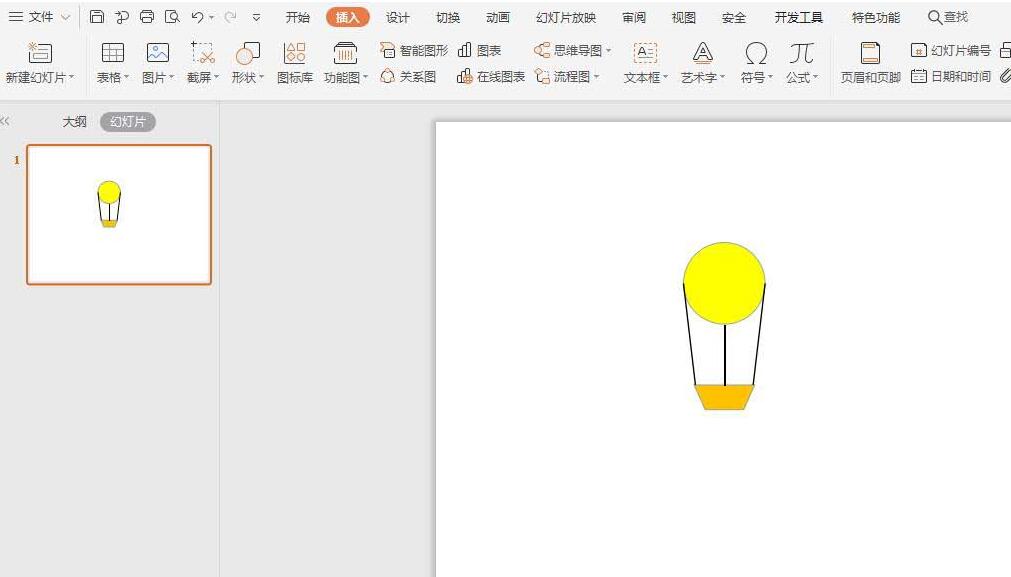
上文就是小编为大家分享的PPT设计热气球的操作过程,希望有需要的朋友都来学习哦。
注:文中插图与内容无关,图片来自网络,如有侵权联系删除。
上一篇:抖音怎么开启没网看视频
下一篇:夸克网盘会员订单怎么开发票
相关推荐
动作RPG游戏是一类结合了动作和角色扮演元素的游戏,动作RPG游戏以其紧张刺激的战斗、丰富的剧情和任务、多样化的装备和道具以及探索与解谜的乐趣吸引着众多玩家。这些特色使得动作RPG游戏在市场上备受欢迎。喜欢这类游戏的玩家就来这里下载吧。
- 热门教程
- 最新教程
-
01

成品短视频软件网站大全苹果版怎么找详细攻略 2024-10-25
-
02

iPhone14 欧美日韩版本:特色与差异解析 2024-10-21
-
03

9 1短视频安装极速版,便捷又省流量,网友纷纷表示:下载速度太快了! 2024-10-17
-
04

如何在雨课堂中发布习题 2024-10-16
-
05

微信视频号怎么开启 2024-10-09
-
06

支小宝有什么作用 2024-09-06
-
07

哔哩哔哩漫画性别怎么设置为保密 2024-08-28
-
08

支付宝怎么退保买的保险 2024-08-14
-
09

快手怎么调节内容偏好 2024-08-13
-
010

ps主题颜色设置在哪里 2024-08-13